
一維條碼 (Barcode)
是最常見和最早期的條碼形式,主要由一組平行的黑色條紋和空白間隔組成,用於表示數字或字符數據。這些條碼主要用於產品識別和管理,廣泛應用於零售、物流和庫存管理等領域。
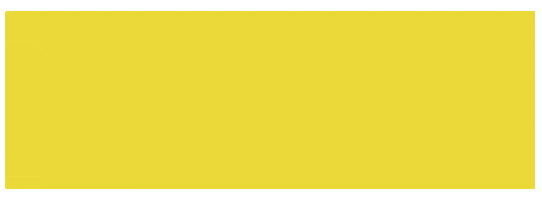
一維條碼的特點
- 結構簡單:由一系列寬窄不同的條紋和空白間隔組成,數據以水平排列的方式表示。
- 容量有限:一維條碼的數據容量相對較小,一般只能存儲20個字符左右,主要用於存儲簡單的數字或字母組合。
- 易於生成和讀取:可以通過各種條碼生成器輕鬆生成,條碼掃描器也能快速、準確地讀取條碼信息。
和運輸行業。
一維條碼的應用
- 零售業:一維條碼被廣泛應用於商品包裝上,用於識別和追蹤產品,實現自動結帳和庫存管理。
- 物流與運輸:用於標識和追蹤貨物,提升供應鏈管理的效率和準確性。
- 圖書管理:在圖書館中,條碼用於標識書籍,方便借閱和歸還管理。
- 製造業:在生產線上,一維條碼用於跟蹤零部件和產品,確保生產流程的有序進行。
一維條碼的優點
- 成本低廉:生成和打印成本低,是一種經濟實惠的數據標識方式。
- 使用方便:生成和讀取技術成熟,操作簡單。
- 高效可靠:條碼掃描器能快速、準確地讀取條碼信息,減少人工輸入錯誤。
🎗️Google試算表(Google Sheet)條碼製作
🔖利用google sheet自動填滿
- 在要生成Barcode內容的前面加上星號"*"
- 手動輸入前兩筆資料
- 第三筆資料Google Sheet會自動幫你判斷資料的相關性,自動為你產生公式
- 直接點選打勾就可以了

🔖使用公式前後加上*
不想仰賴Google Sheet的自動化,也可以自己輸入
- C3="*"&B3&"*"
- 向下填滿

🔖修改字體
- 選取要變成條碼的資料範圍
- 字體選擇Libre Barcode
- 調整一下位置與自體大小就完成囉!!!

🎗️EXCEL條碼製作
有些公司會將Google Sheet鎖住不能使用(資安問題),如果要使用EXCEL製作呢?
EXCEL內建的字體並沒有二維條碼的字體可以做選擇,不過可以自己下載相關的字體就可以使用囉!!!
下載條碼字體解壓縮後,將字體複製到以下路徑➡️C:\Windows\Fonts
這樣在字體中就會找到條碼的字體囉😍

跟Google Sheet一樣,都需要將內容的前後先加上星號"*"

- 選取範圍
- 套用Free 3 of 9字體
- 條碼就自己蹦出來囉!!

🔥EXCEL線上課程
如果想要系統性的學習EXCEL,我有製作一堂線上課程,叫做《Excel 一鍵下班工作術》,但你不能直接加入。
因為我希望你先看完這一部免費教學影片,你看完了,才會知道這門課適不適合你、值不值得學。
💡免費課程主題:
《如何按一下鍵盤,就讓 Excel 自動完成所有工作》
報名連結🔗

建議用電腦觀看學習效果更佳
💡0元商品:EXCEL基礎函數練習電子書💡
購買連結🛒
📌無痛記住快捷鍵的小撇步
兩年前在上班的電腦桌上,放一個快捷鍵的大桌墊 一開始忘記會偷看👀 久了之後發現好像完全都不用看了🤣
感覺很像跟聽歌一樣,每天聽自然就會哼 每天看突然就都記住了📋

如果分享的內容有幫助到你
可以訂閱效率職人支持我
讓我更有動力創作更多優質內容
你的每天3元小小的心意
❤️對我來說是超級超級大的鼓勵❤️
🎁還有準備許多禮物要給行動支持我的粉絲🎁
👉👉關於訂閱效率職人常見QA👈👈
<訂閱沙龍BONUS>
- 贊助訂閱:🔖99元/月 (3.3/天) | 🔖999/年(2.73/天)
- 限閱文章:4篇文章/月
- 解鎖房間:職場設計新思維
- 解鎖可閱讀內容:
1️⃣ EXCEL特殊圖表
2️⃣ POWER QUERY從0到1
3️⃣ 素材分享(ICON、簡報元素)
4️⃣ 全自動抽獎系統模
5️⃣ 直播分享錄影檔:❌不用函數的日期處理術
- 👍喜歡的話可以幫忙案個讚、分享來幫助更多人或是右下珍藏起來哦
- 💭留言回復「職場生存讚」讓我知道你把這個小技巧學起來了
- ❤️追蹤我的方格子,學習更多職場小技巧
- ☕請我喝杯咖啡,鼓勵我更有動力分享更多優質內容
- 📈訂閱EXCEL設計新思維,學習更多更深更廣的職場技能
😎可以找到我的地方



















